
精品为您呈现,快乐和您分享!
收藏本站
应用简介
超级屏幕录像机是一款操作简单、功能强大且完全免费的屏幕录制软件。支持全屏、窗口、区域录制。录制时可以将摄像头录制到屏幕中。
超级屏幕录像机是一款操作简单、功能强大且完全免费的屏幕录制软件。支持全屏、窗口、区域录制。录制时可以将摄像头录制到屏幕中。
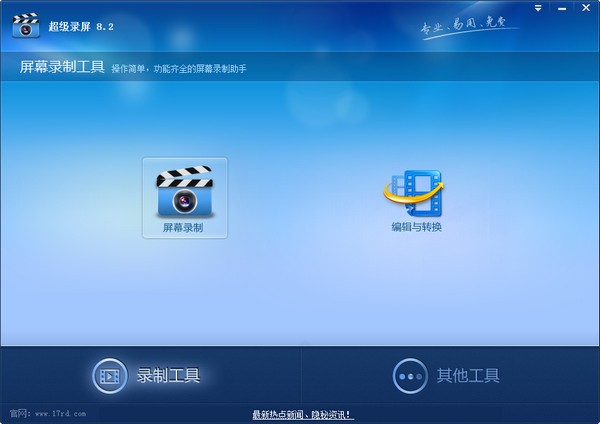
特征
1.屏幕录制:录制屏幕并在录制时用相机进行录制。
2、编辑转换:支持视频文件的截取、分割、合并、添加配音、字幕等功能。
指示
1.打开要录制的内容
2.设置录制视频参数
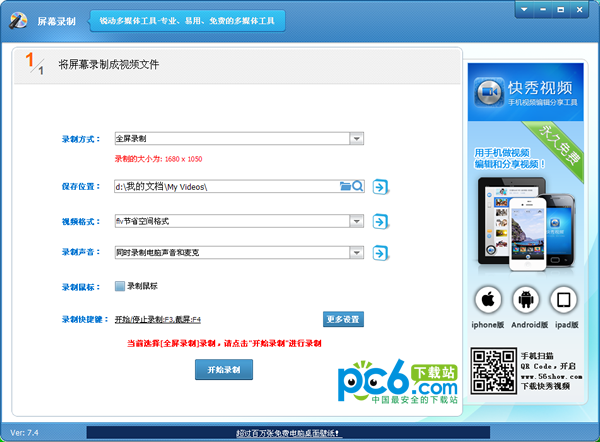
3. 开始录音
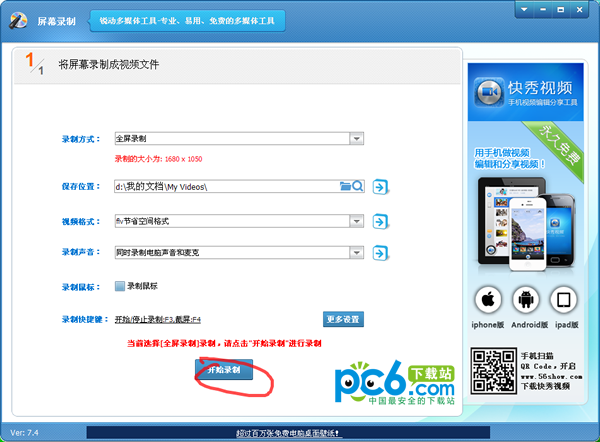

4.结束录制并保存
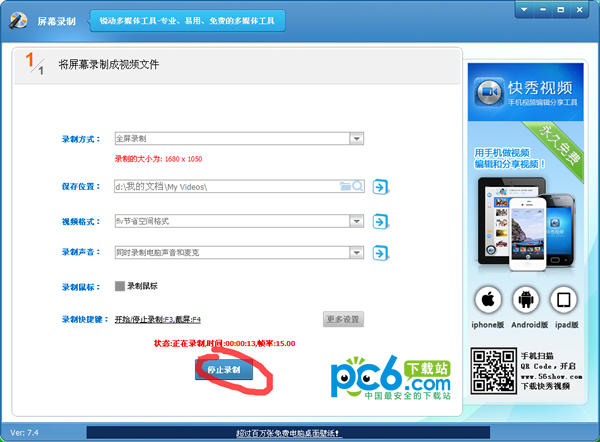
常见问题
超级录屏崩溃了怎么办?
如果超级录屏异常崩溃,请检查以下项目:
1. 如果当前设备运行的软件过多,导致设备死机,请关闭多余的软件。
2、超级录屏存在缓存溢出问题。请在设置——中选择应用程序管理器搜索——全部——搜索软件——存储,然后选择清除不需要的数据。 (清理数据前,请确认您不需要该数据,因为一旦删除,将无法找回)
3、超级录屏版本较低,部分bug尚未修复。建议更新至最新版本。
超级录屏没有声音怎么解决?
1、首先确认当前录音设备的硬件设备中是否存在——麦克风。
按照步骤选择打开: 开始运行(win+R) —— 输入compmgmt.msc 回车—— 找到计算机管理—— 设备管理器—— 音频输入与输出,找到并检查是否有如图所示的选项。说明硬件设备——麦克风没有问题。如果没有,则说明当前设备不具备录音功能。
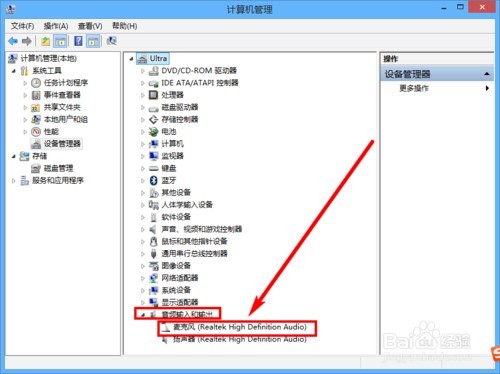
2.检查麦克风是否录音异常。
按照操作依次打开:开始运行(win+R)——,输入soundrecorder回车(这是打开本地录音机的方法)。打开后,选择下图中的开始录音,开始发音测试。如果出现绿色形状,则表示正常。否则,请选择修复并继续使用。 (无法使用的原因是驱动缺失或者驱动异常,选择修复即可)

3、检查相关驱动是否正常
热门攻略
热门资讯